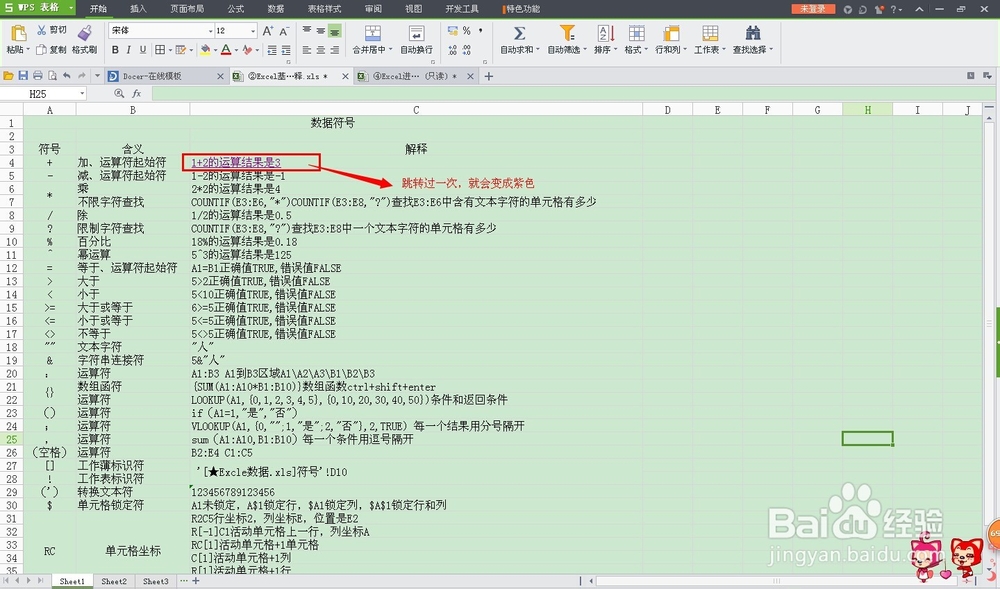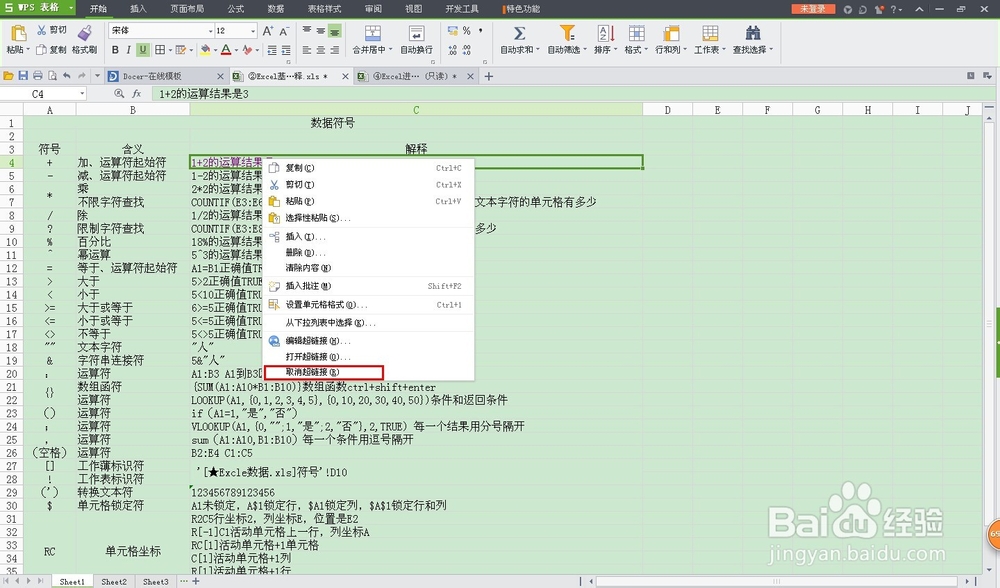1、如果想要实现,如何在Excel中实现表格之间的跳转,是需要使用到超级链接,图片中带蓝色的就是带有超链接,可以进行跳转。那么现在就拿一个没有超链的纯文字Excel表格给朋友们操作展示。


2、如图所示,我们将看到Excel1、Ex罕铞泱殳cel2、Excel3、如果我们想要实现从Excel1跳转到Exc髫潋啜缅el3,那么首先,要在Excel3中找到我们将要跳转内容的区间相对应的函数,假如我们想要将Excel1中“1+2的运算结果是3”跳转到Excel3中“如果必要,请遵循安装程序中的指示.”这段文字的话,我们先要找到“如果必要,请遵循安装程序中的指示.”的区间相对应的函数,也就是如图所示的“B9”。

3、然后回Excel1中,移动到“1+2的运算结果是3”这段文字,然后点击右键,将看到一个下拉列表,选择最下面的“超链接(H)”。

4、然后将看到“超链接”的页面,选择左侧“本文档中的位置(A)”,然后在“请键入单元格引用(E)”里面输入“B9”,然后别忘记在“请选择文档中的位置(C)”中“选择单元格应用Sheet3”,最后点击确定即可。
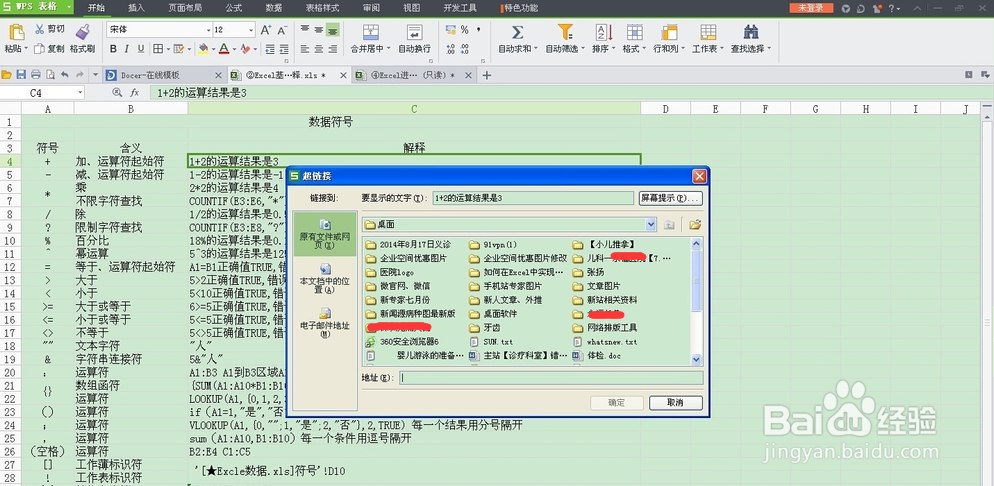
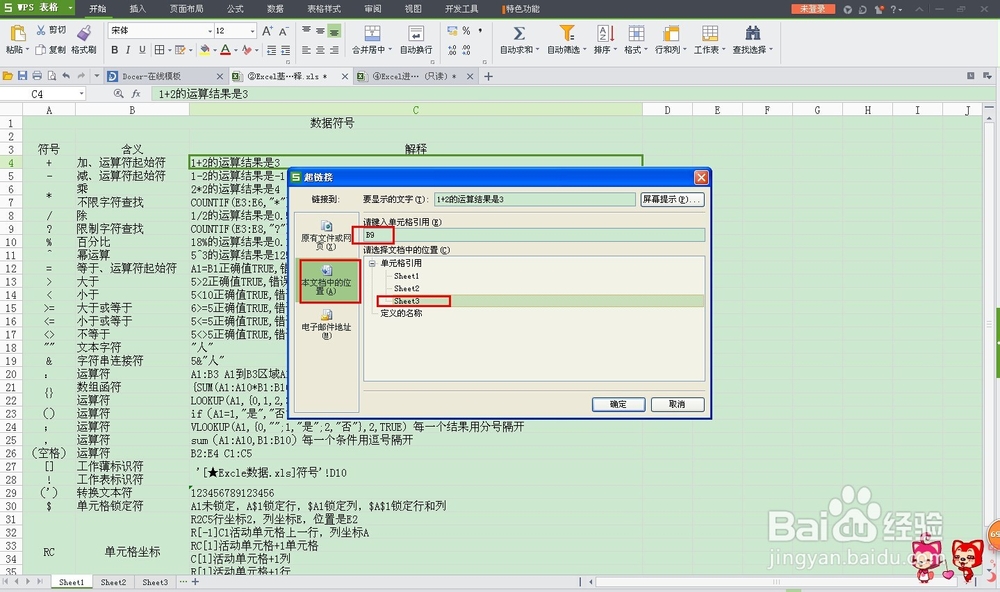
5、如图所示,超链已经设置好了,此时颜色就会变成蓝色的,实现跳转之后,颜色就将变成紫色的,如果想要取消超链的话,还是点击“1+2的运算结果是3”这段文字,右键点击,出现下拉列表,点击“取消超链(R)”即可。